如何控制孩子使用电脑
来源:网络收集 点击: 时间:2024-04-07点击电脑左下角“开始”,找到“控制面板”,然后点击“控制面板”
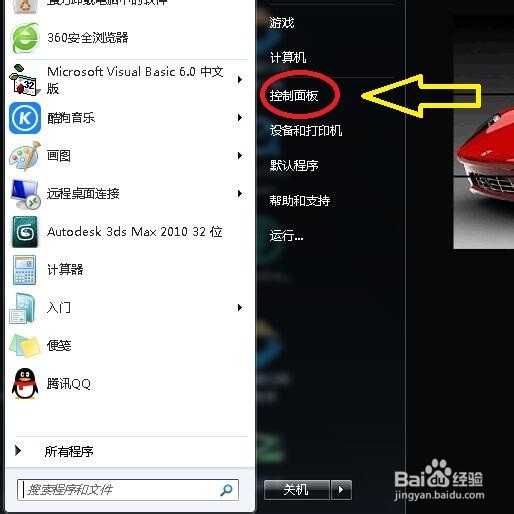 2/10
2/10在“控制面板”设置里,点击“家长控制”,将进入“家长控制”界面
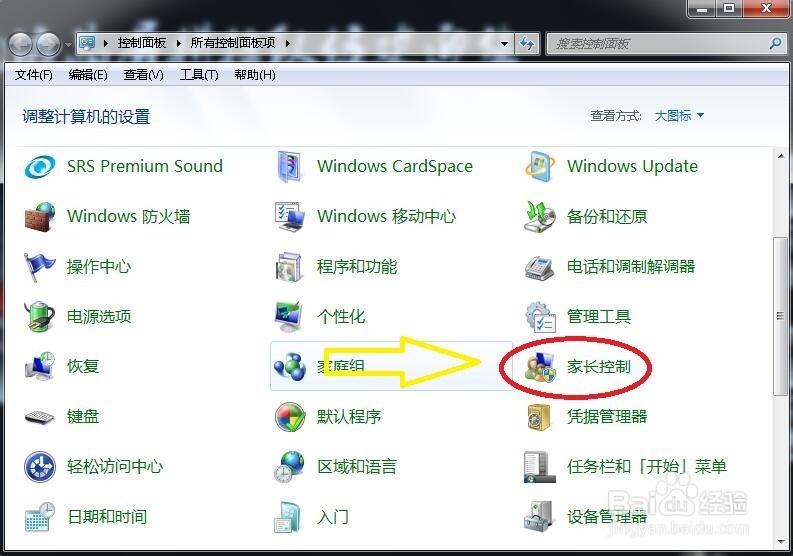 3/10
3/10在“家长控制”界面里,点击“创建新用户帐户”
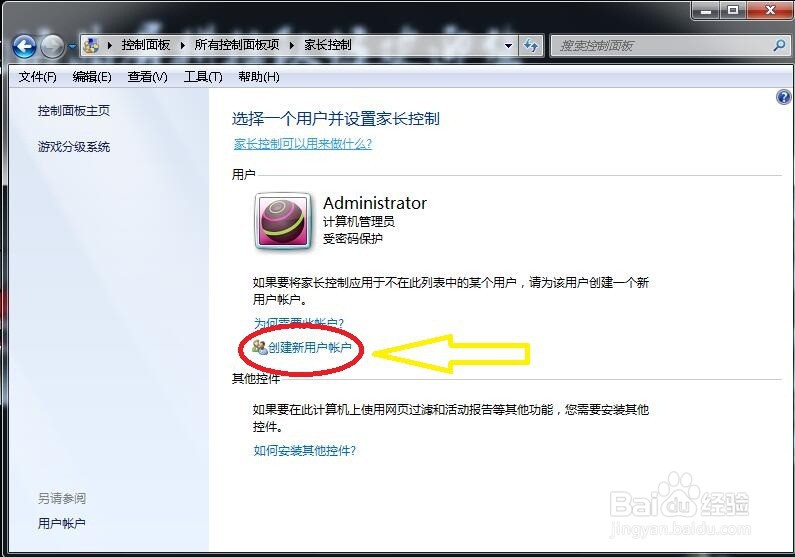 4/10
4/10在创建新用户帐户里,我们看到所需要设置的新账户名和设置密码,这里我本身就有一个帐户,帐户里能使用所有应用软件,用户名和密码已经设置好了,在创建信用户帐户里,就不设置密码,只设置用户名便于无密码登录管理,如图所示,填写完成后,点击创建
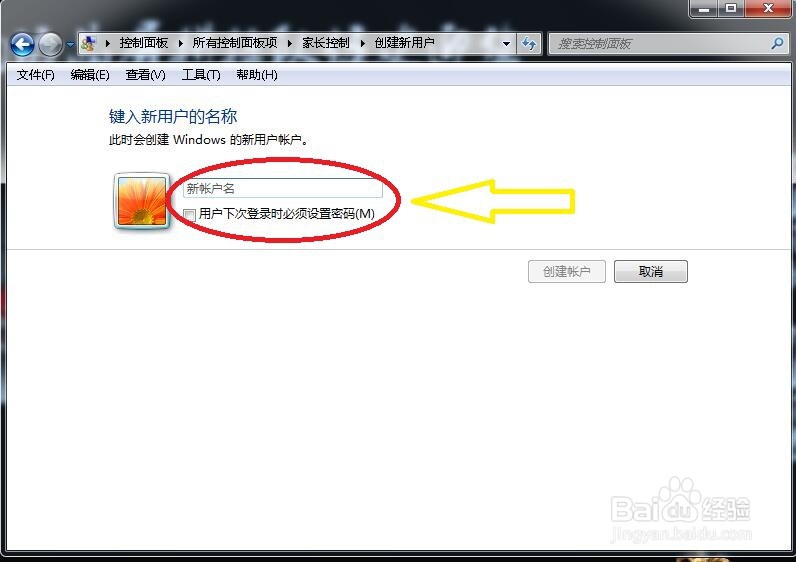
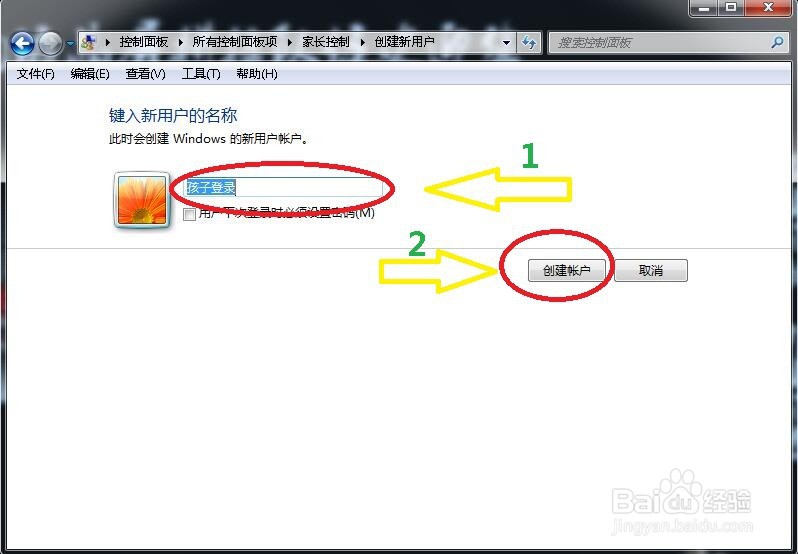 5/10
5/10点击创建后,系统会自动创建新的用户账号,并回到家长控制界面,我们可以清楚的看到,如图所示
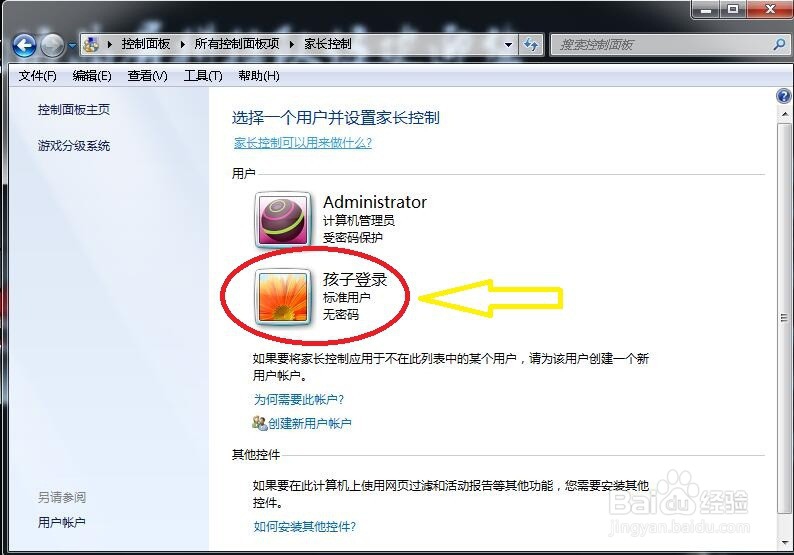 6/10
6/10点击新创建的用户账号,这里我的命名为孩子登录,进入设置界面,设置孩子登录 使用计算机的方式,下方“家长控制”选择“启用当前选择”然后点击“允许和阻止特定程序”如图所示
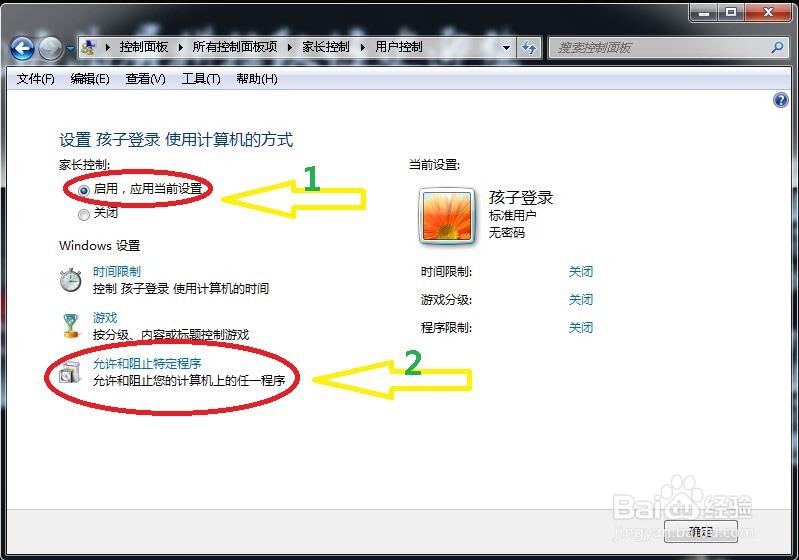 7/10
7/10进入权限设置界面,将孩子登录 只能使用允许的程序勾选上,并点击下方确定
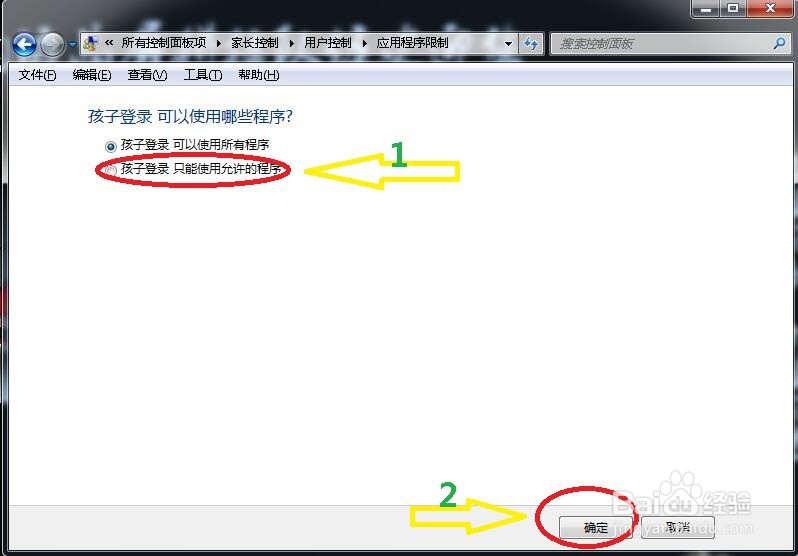
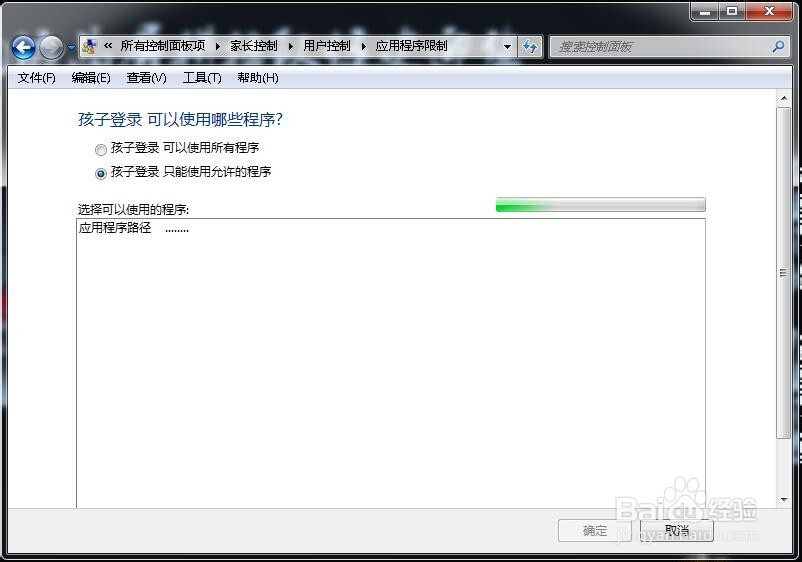 8/10
8/10在设置界面里,我会看到选择可以使用的程序,在这个栏目栏里,是我们设置允许孩子使用的程序,允许孩子使用那个软件,我们就将其,软件的所有程序勾选上,设置完成后,并点击确定即可
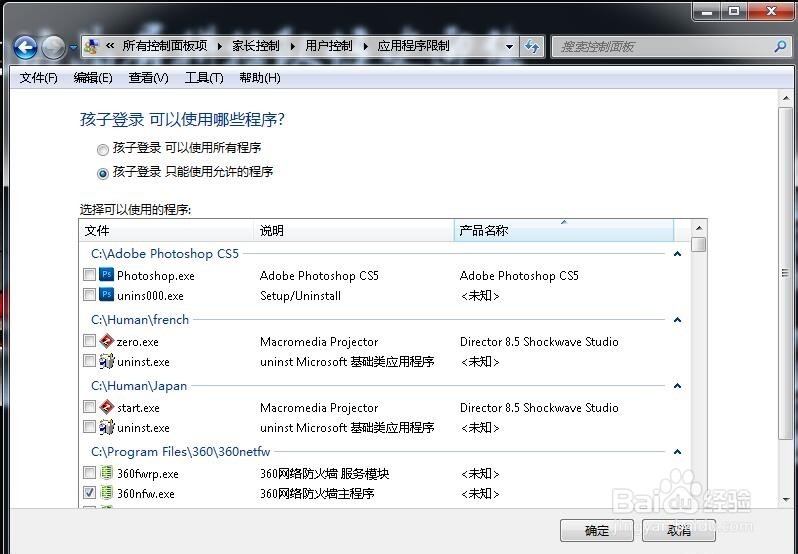 9/10
9/10例如:只允许酷狗音乐播放器使用,如图所示,将其程序全部勾选上,设置完成后,点击确定,将回到“家长控制界面”,再点击确定这样设置就完成了
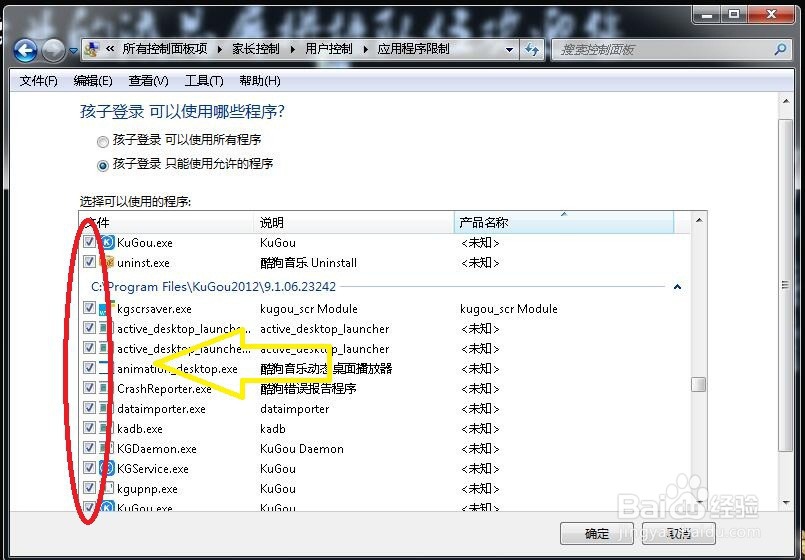
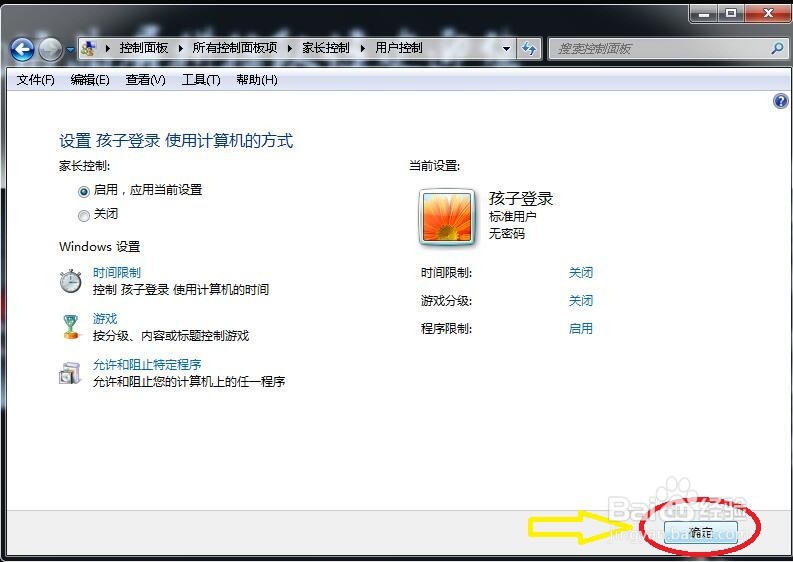 10/10
10/10重新启动电脑我们看看效果,并在登录界面里,我会选择性登录,“孩子登录”没有密码设置可以等录,其他账户是有密码的,孩子不知道,是无法登录的,这里孩子,只能选择”孩子登录“帐户,登录后,其他操作不能使用,只有允许的程序可以使用,不能使用的程序会弹出对话框,”家长控制已阻止此程序“如图所示
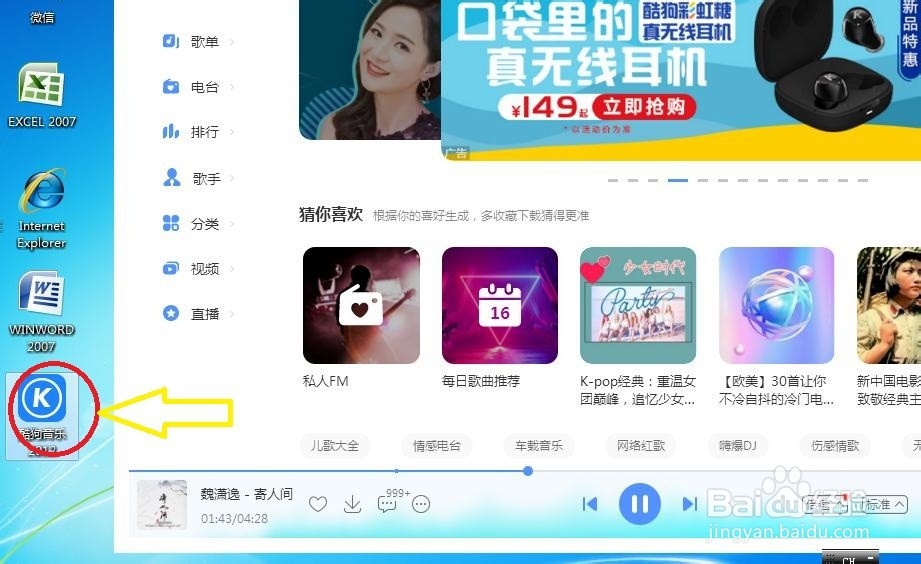

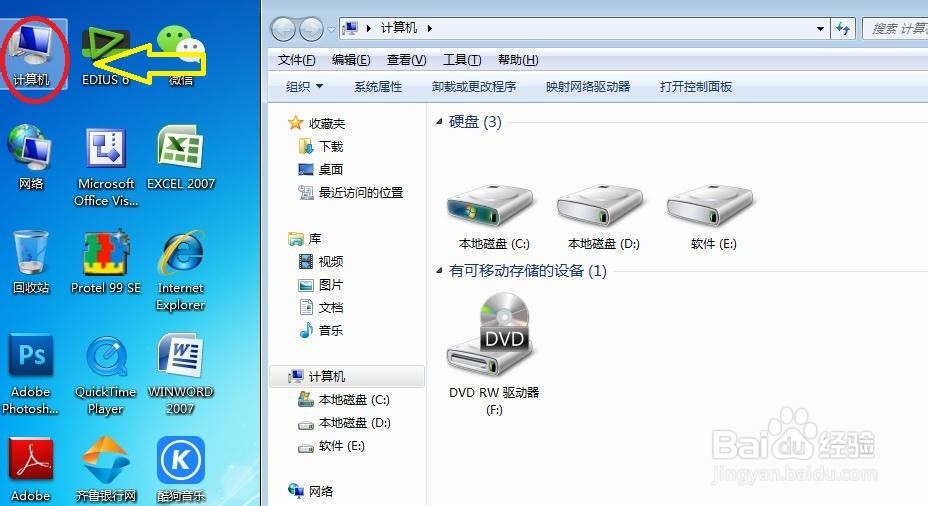 注意事项
注意事项设置允许于阻止程序,必须把允许的软件所有程序勾选上,否则不能正常使用
本机主账户必须拥有密码,不然两个帐户都可以登录,设置就没有用了
版权声明:
1、本文系转载,版权归原作者所有,旨在传递信息,不代表看本站的观点和立场。
2、本站仅提供信息发布平台,不承担相关法律责任。
3、若侵犯您的版权或隐私,请联系本站管理员删除。
4、文章链接:http://www.1haoku.cn/art_457366.html
 订阅
订阅